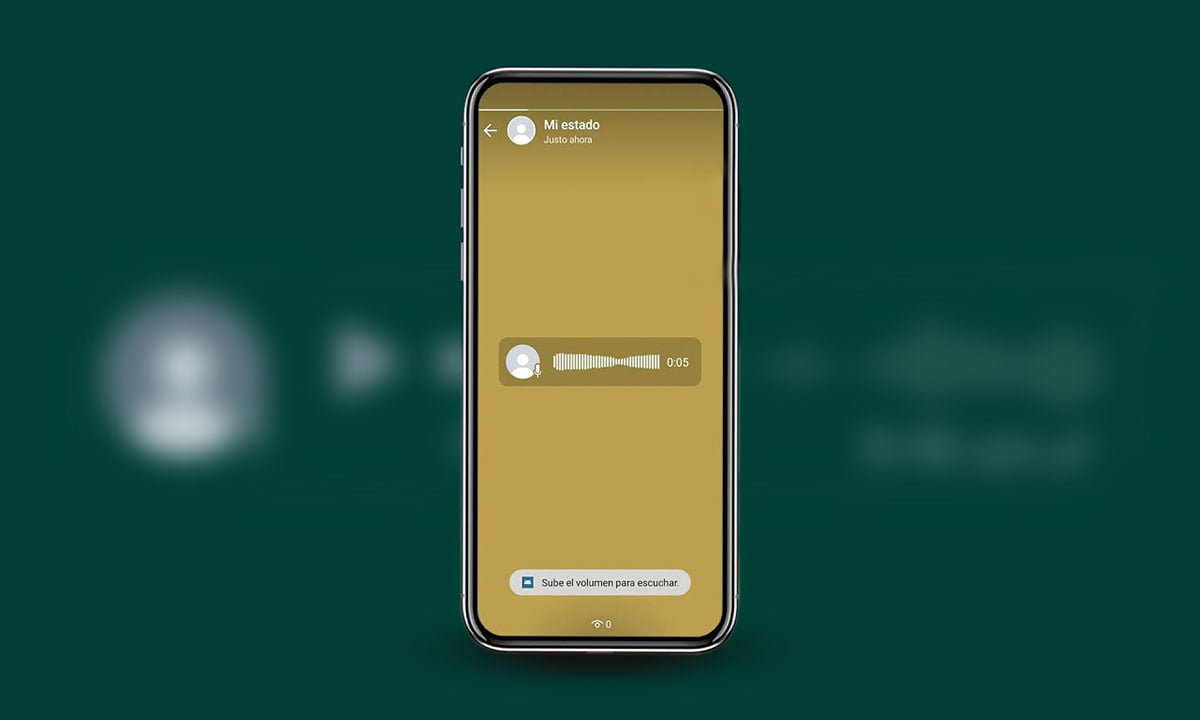¿Quieres saber cómo grabar audio en el estado de WhatsApp? Si eres un usuario activo de esta popular aplicación de mensajería, seguro que ya conoces la función de estado. Pero tal vez no sepas que también puedes compartir tus pensamientos y emociones en formato de audio.
En este artículo te enseñaremos cómo grabar audio en el estado de WhatsApp de manera fácil y rápida; sigue leyendo para descubrir cómo añadir un toque personal y auténtico a tus estados con tus propias grabaciones de audio.
- ¿Messenger o WhatsApp? Vea cual es el favorito de los usuarios
- 3 aplicaciones para crear tu avatar y usar como foto de perfil en WhatsApp
- 2 WhatsApp en Android – Cómo hacerlo en 2024
¿Qué es el estado de WhatsApp y cómo funciona?
El estado de WhatsApp es una función que permite a los usuarios compartir fotos, videos, textos y grabaciones de audio con sus contactos. Esta función se encuentra en la pestaña “Estados” de la aplicación y es similar a las historias de Instagram.
El objetivo principal del estado de WhatsApp es permitir que los usuarios compartan momentos de su vida diaria con sus contactos de una manera rápida y sencilla; cada estado desaparece después de 24 horas y sólo los contactos que el usuario haya seleccionado pueden verlos.
Además, los usuarios también pueden ver los estados de sus contactos en la pestaña “Estados” de la aplicación; de esta manera, los usuarios pueden mantenerse al día con las actividades de sus amigos y mantenerse conectados de una manera más personal.
Pasos para grabar audio en el estado de WhatsApp
Veamos un paso a paso para grabar audio en el estado de WhatsApp:
- Abre la aplicación de WhatsApp en tu teléfono móvil.
- En la pantalla principal, selecciona la pestaña “Estados”.
- En la parte inferior de la pantalla, encontrarás el icono de un lápiz, toca este icono.
- Aparecerá una pantalla con un icono de micrófono en la parte inferior; toca este icono para comenzar a grabar audio.
- Mantén presionado el botón de grabación mientras hablas; puedes grabar hasta un máximo de 30 segundos.
- Cuando hayas terminado de grabar, suelta el botón de grabación.
- A continuación, puedes cambiar el color de la pantalla de estado donde se agrega el audio. Esto lo puedes hacer con la paleta de colores ubicada en la parte superior derecha de la pantalla.
- También puedes reproducir el audio para revisar cómo quedó antes de enviarlo.
- Edita quién puede ver tu estado pulsando el botón de privacidad.
- Si estás satisfecho con el mensaje, puedes colocarlo en el estado; dale clic al botón “Enviar” para compartir tu grabación de audio en el estado de WhatsApp.
¡Listo! Con estos sencillos pasos, podrás grabar y compartir tus pensamientos y emociones en formato de audio con tus contactos de WhatsApp.

Requisitos para grabar audio en el estado de WhatsApp
Es necesario que cumplas ciertos requisitos para poder grabar audio en el estado de WhatsApp, pero no te preocupes ya que no son de gran exigencia:
- Una cuenta de WhatsApp activa. Para utilizar la función de estado de WhatsApp y grabar audio en él, debes tener una cuenta activa en la aplicación. Parece lógico, pero hay que aclararlo.
- Un dispositivo móvil inteligente. WhatsApp está disponible en dispositivos móviles con los sistemas operativos iOS y Android. Además, debes haber descargado la aplicación en tu teléfono.
- Acceso al micrófono del dispositivo. Asegúrate de conceder los permisos correspondientes a la aplicación para poder grabar audio en el estado.
- Espacio de almacenamiento suficiente. Cuando realizas esta grabación en WhatsApp, se crea un archivo de audio que se guarda en la memoria del dispositivo; debes tener suficiente espacio de almacenamiento en tu dispositivo para poder grabar y guardar tus estados de audio.
Estos son los requisitos necesarios para grabar audio en el estado de WhatsApp; si cumples con todos estos requisitos, podrás utilizar la función de estado y grabar audios para compartir con tus contactos de WhatsApp.
Consejos para grabar un buen audio en el estado de WhatsApp
Aun siendo un procedimiento muy sencillo de ejecutar, debes estar atento a los siguientes consejos para que puedas grabar audio en el estado con la suficiente calidad.
- Busca un lugar tranquilo. Para evitar ruidos y distracciones que puedan afectar la calidad de tu grabación, es recomendable buscar un lugar tranquilo y silencioso para grabar tu audio.
- Habla con claridad y en un tono adecuado. Habla con claridad y en un tono adecuado para que los destinatarios puedan entender claramente lo que estás diciendo; evita hablar demasiado rápido o demasiado bajo.
- Garantiza de que el micrófono esté cerca de tu boca. Asegúrate de que el micrófono de tu dispositivo móvil esté cerca de tu boca; esto para que pueda captar claramente tu voz y evitar ruidos externos.
- Haz pruebas antes de grabar. Realiza varias grabaciones de prueba y chequea su calidad antes de enviar.
- Evita movimientos bruscos durante la grabación. La calidad del sonido se puede ver afectada por los movimientos del teléfono; evita moverlo con brusquedad.
Cómo borrar un estado de audio en WhatsApp
A continuación, se presentan los pasos para borrar un estado de audio en WhatsApp:
- Abre la aplicación de WhatsApp en tu dispositivo móvil.
- En la pantalla principal, selecciona la pestaña “Estados”.
- Encuentra el estado de audio que deseas eliminar.
- Mantén presionado el estado de audio que deseas eliminar hasta que aparezca un menú emergente.
- Selecciona “Eliminar” en el menú emergente.
- Confirma que deseas eliminar el estado de audio seleccionando “Eliminar” nuevamente.
¡Listo! Con estos sencillos pasos, podrás eliminar un estado de audio en la aplicación de WhatsApp. Ten presente que cuando eliminas un estado de audio, éste ya no estará disponible para tus contactos y no podrán verlo. Por lo tanto, debes asegurarte de que realmente deseas eliminar el estado de audio antes de hacerlo.
¿Ya sabes grabar audio en el estado de WhatsApp?
WhatsApp se caracteriza por tener una interfaz muy sencilla y fácil de usar; sus funciones se ejecutan fácilmente con pocos pasos, con la idea de que muchas personas puedan usarla sin problemas. Grabar audio en el estado de WhatsApp es realmente muy sencillo con los pasos que te hemos dado.Y si estás usando WhatsApp Web, te conviene echarle un ojo al siguiente artículo en nuestra plataforma: Cómo agregar un estado usando WhatsApp Web. De esta manera podrás controlar tus estados desde la versión para escritorio de esta aplicación.